Het ontvangen van een heleboel meldingen kan nogal vervelend zijn, en dat geldt vooral als het niet zo eenvoudig is om toegang te krijgen tot die meldingen. Naarmate telefoons groter en groter worden, is het verre van ideaal om vanaf de bovenkant van je scherm naar beneden te vegen om te zien wie je een sms heeft gestuurd. Gelukkig kun je door deze handige tips te volgen met veel meer gemak toegang krijgen tot al je meldingen. Laten we kijken!
Toegang krijgen tot meldingen met het startschermgebaar op Galaxy-telefoons
Laten we om te beginnen eens kijken naar de meest populaire manier om snel toegang te krijgen tot meldingen: omlaag vegen vanaf elke plek op uw startscherm. Dit is een instelling waarmee u uw meldingspaneel naar beneden kunt halen door ergens op uw scherm te vegen, niet alleen vanaf de bovenkant. Om het in te schakelen, hoeft u alleen het volgende te doen:
- Houd ingedrukt op een leeg gedeelte van uw startscherm.
- Kraan Instellingen startscherm.
-
Tik op de schakelaar naast Veeg omlaag voor meldingspaneel.
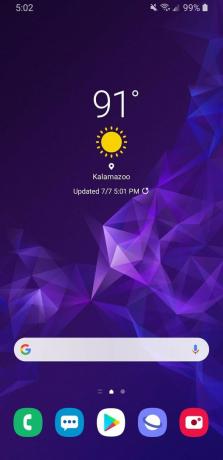
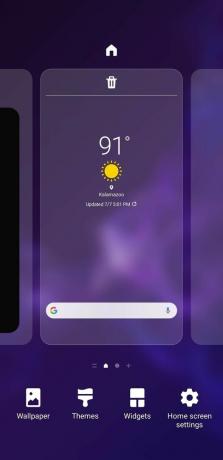
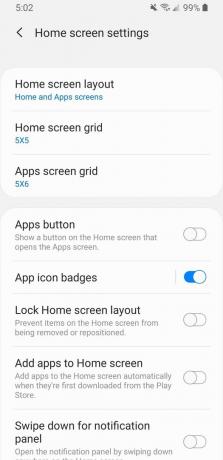 Bron: Android Central
Bron: Android Central
Dit gebaar werkt alleen wanneer u zich op uw startscherm bevindt, wat betekent dat als u zich in een app of game bevindt, u nog steeds vanaf de bovenkant naar beneden moet vegen. Toch is het een geweldige functie om te hebben en het is moeilijk om zonder te leven als je het eenmaal zelf hebt ervaren.
Toegang krijgen tot uw meldingen met de vingerafdruksensor op Galaxy-telefoons
Onze tweede tip is alleen van toepassing als je een Samsung-telefoon hebt met een vingerafdruksensor aan de achterkant, zoals de Galaxy S9, S8, Note 9 of Note 8. Meer recente Galaxy-telefoons met sensoren op het scherm (zoals de S10 en S20) hebben pech.
Als je toevallig een oudere Galaxy hebt met een sensor aan de achterkant, luister dan goed. Dit is zonder twijfel de beste manier om toegang te krijgen tot uw meldingen.
- Open de Instellingen app op je telefoon.
- Scroll naar beneden en tik op Geavanceerde functies.
-
Scroll naar beneden en tik op Bewegingen en gebaren.
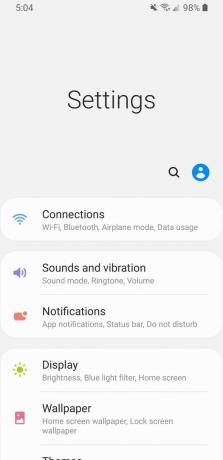

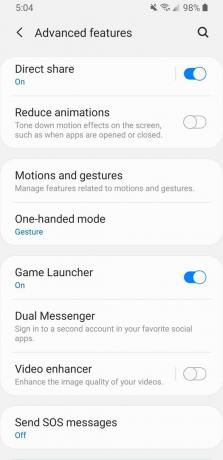 Bron: Android Central
Bron: Android Central - Kraan Vingersensor gebaren.
- Druk op schakelen naast Uit.
-
Zodra het wordt blauw en zegt Aan, je bent klaar.

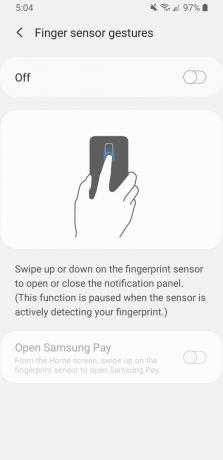
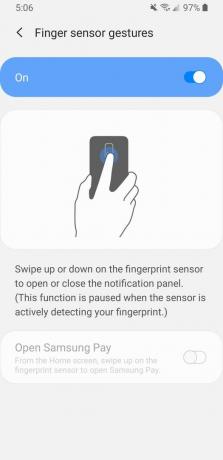 Bron: Android Central
Bron: Android Central
Wat u ook doet op uw telefoon, u kunt nu gewoon naar beneden vegen over uw vingerafdruksensor en al uw meldingen bekijken. Als u klaar bent met kijken, veegt u omhoog over de sensor om de meldingen te verbergen.
Hoe u betere meldingen op uw vergrendelingsscherm op Galaxy-telefoons kunt krijgen
Onze laatste tip is niet per se voor toegang tot uw meldingspaneel, maar het maakt het wel veel gemakkelijker om meer informatie uit de meldingen op uw vergrendelingsscherm te halen.
- Open de Instellingen app op je telefoon.
- Scroll naar beneden en tik op Vergrendel scherm.
-
Scroll naar beneden en tik op Meldingen.
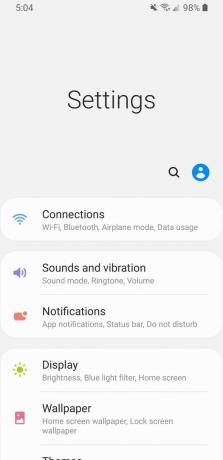
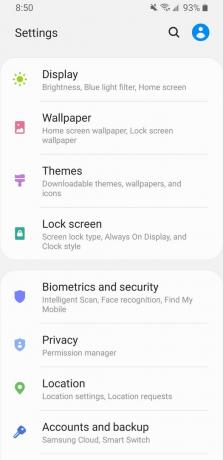
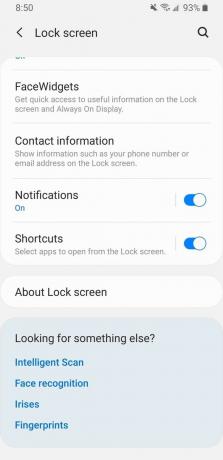 Bron: Android Central
Bron: Android Central - Kraan Bekijk stijl.
-
Kraan Details.

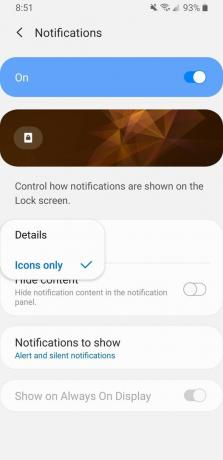
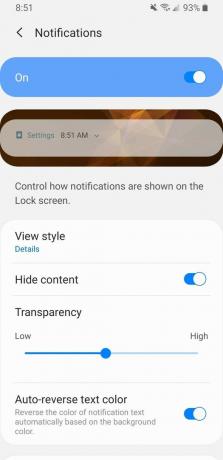 Bron: Android Central
Bron: Android Central
Als dit is gewijzigd, ziet u nu actuele informatie over uw meldingen op het vergrendelingsscherm in plaats van een eenvoudig pictogram. U kunt op de schakelaar naast tikken Verberg inhoud om meer meldingsinformatie weer te geven of weer te geven, en het Transparantie Met de schuifregelaar kunt u het uiterlijk van meldingen op het vergrendelingsscherm wijzigen.
Onze beste uitrusting
Het is heel gemakkelijk om snel toegang te hebben tot meldingen op je Galaxy-telefoon, maar wat als je een stap verder wilt gaan? Als je het geld hebt om het te betalen, zorgt de Galaxy Watch Active 2 ervoor dat al je sms'jes, e-mails en meer direct vanaf je pols toegankelijk zijn.
